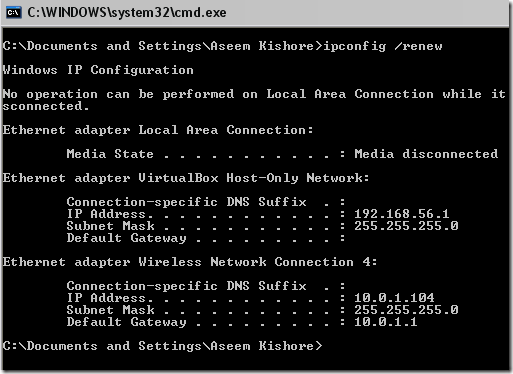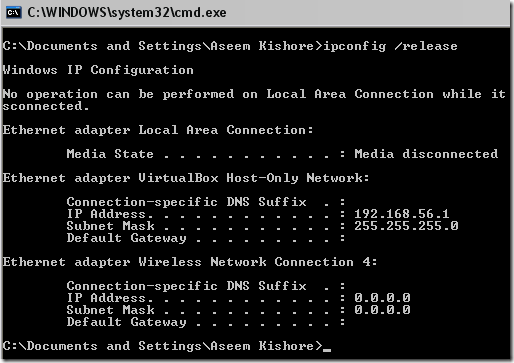Ha IT-ben dolgozik, akkor néhány dolog, amit tudnia kell, bármit is számít. Ezek lényegében alapvető ismeretek bármely IT-személy számára. Az egyik ilyen készség az IP-címek megújításáról és kiadásáról szól.
Az informatikai karrierje során sok mindent meg kell tennie, és nagyon hasznos a számítógép újraindítása az internethez vagy a helyi LAN hálózat. IP cím megújítása segítsen javítani egy IP-cím ütközést.
IP cím megújítása
Annak érdekében, hogy megújítsa az IP címét, menjen a Start, majd Futtatás, és írjon be egy CMDparancsot egy új parancssorablak megnyitásához. A Windows új verzióiban kattintson a Start gombra, és írja be a CMD parancsot.
Most írja be a következő parancsot:
ipconfig /renew
Bármelyik hálózati adapter jelenleg csatlakozik a számítógéphez, a DHCP szerverrel megújul a címük. Ha nem tudod megújítani az IP-címet, az hogyan oldhatjuk meg a Nem lehet megújítani az IP-címet hibát >>><
Release IP Address
Az IP-cím kiadása írja be a következő parancsot:
ipconfig /release
Ez a parancs kiadja az összes csatlakozó adapter IP címét. Ha gyakran kell kiadnia és megújítania egy IP-címet, könnyebben lehet hozzon létre egy kötegelt fájlt és hozzáadni a parancsokat. Íme, amit másolni és beilleszteni a fájlba:
ipconfig /releaseipconfig /renew pause
Mentse a fájlt az asztalon kívülre, és kattintson rá jobb gombbal, majd válassza a Küldés- Asztal (parancsikon készítése). Kattintson duplán a parancsikonra a parancsfájl futtatásához, amelyet a parancsablakban megtekinthet.
DNS Resolver parancsok
Ne feledje, hogy frissítheti az összes DHCP-bérletet és regisztrálja a DNS-neveket a registerdnsparaméter segítségével.
ipconfig /registerdns
Ha törölni szeretné a DNS-megoldó gyorsítótárát a helyi számítógépen, flushdnsparaméter.
ipconfig /flushdns
A DNS-megoldó gyorsítótár tartalmának megtekintéséhez használja a displaydnsparamétert.
ipconfig /displaydns
Ha érdekesnek találta, akkor is szeretné megtudni, hogyan módosítsa az IP-címet a parancssorból. Ha más kérdései vannak, mint például képes csatlakozni a vezeték nélküli útválasztóhoz, de nem az internetre, olvasd el a korábbi bejegyzésedet. Enjoy!